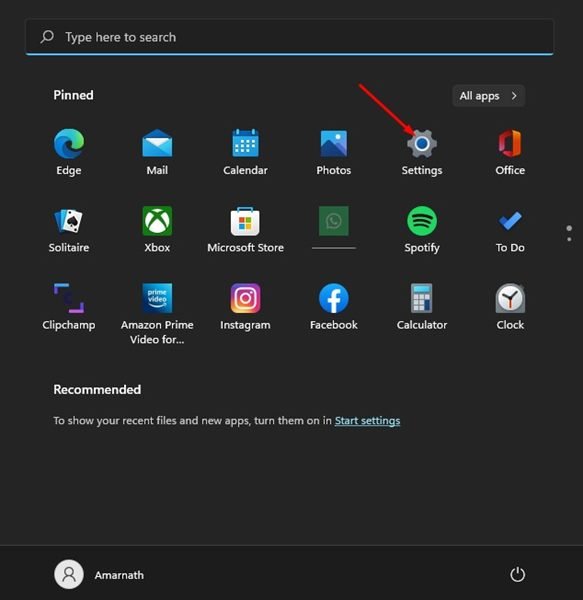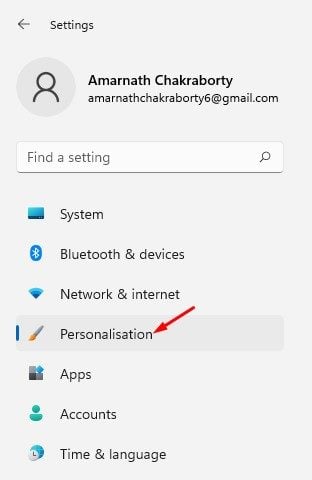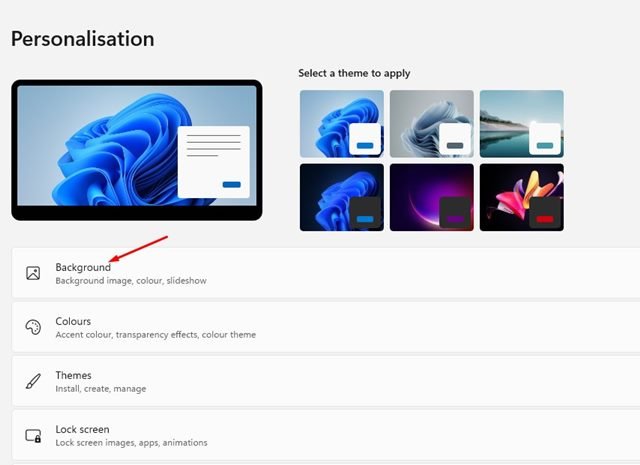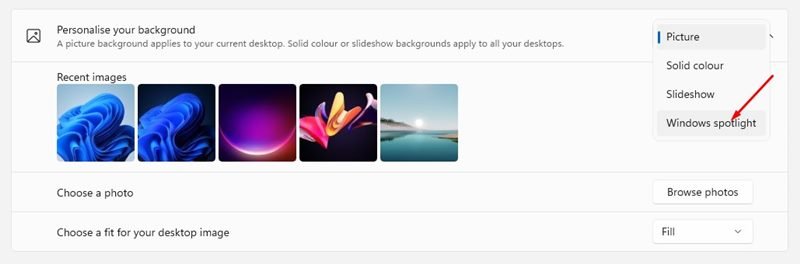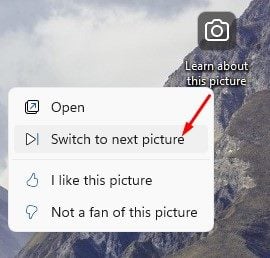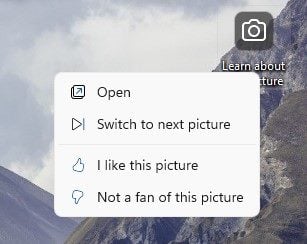L’arrière-plan du bureau est une chose dont on parle toujours moins, mais qui peut vraiment transformer l’apparence de votre système d’exploitation. Même si Windows 11 est livré avec de nouveaux fonds d’écran qui correspondent bien au système d’exploitation, ils ne suffisent pas à satisfaire nos besoins de personnalisation.
Si vous êtes quelqu’un qui se soucie de ce que vous voyez sur votre écran, vous voudrez peut-être avoir plus de fonds d’écran. Sous Windows 11, vous avez la possibilité de définir Windows Spotlight comme fond d’écran. Si vous ne le savez pas, Windows Spotlight est une excellente source pour les arrière-plans de bureau car il récupère les images les plus uniques et HD de Bing.
Jusqu’à présent, Windows Spotlight n’est disponible que pour l’écran de verrouillage sous Windows 10/11. Cependant, si vous utilisez les dernières versions de Windows 11, vous pouvez également disposer de la même fonctionnalité pour votre bureau.
Étapes pour activer les arrière-plans du bureau Windows Spotlight dans Windows 11
Par conséquent, si vous cherchez des moyens de personnaliser votre ordinateur Windows 11, vous trouverez peut-être cet article très utile. Ci-dessous, nous avons partagé un guide étape par étape sur l’activation des arrière-plans de bureau Windows Spotlight dans Windows 11. Commençons.
1. Tout d’abord, cliquez sur le bouton Démarrer de Windows 11 et sélectionnez Réglages.
2. Dans l’application Paramètres, cliquez sur le Personnalisation onglet dans le volet de gauche.
3. À droite, cliquez sur le Arrière plan.
4. Ensuite, cliquez sur le menu déroulant pour Personnaliser votre arrière-plan et sélectionnez Pleins feux sur Windows.
Important: Si vous ne trouvez pas l’option Windows Spotlight dans le menu Personnaliser votre arrière-plan, vous devez installer la dernière version de Windows 11. Vous devez rejoindre le programme Windows Insider et installer la dernière version.
5. Maintenant, vous verrez un nouveau fond d’écran. Le fond d’écran changera automatiquement après quelques heures.
6. Si vous voulez changer le fond d’écran, cliquez sur le Icône de l’appareil photo et sélectionnez Passer à l’image suivante.
Comment changer le fond d’écran
L’icône de l’appareil photo ouvrira un menu qui vous montrera 4 options. Voici ce que fera un clic sur chaque option :
Ouvert: Si vous cliquez sur Ouvrir, il vous redirigera vers la source du papier peint.
Passez à l’image suivante: Cela changera immédiatement l’arrière-plan du bureau.
J’aime cette image: Cette option indiquera à Microsoft de vous montrer des arrière-plans similaires.
Pas fan de cette photo: Cela changera le fond d’écran actuel et empêchera des images similaires d’apparaître à nouveau.
C’est ça! Voici comment activer l’arrière-plan du bureau Windows Spotlight dans Windows 11.
Donc, c’est tout sur la façon d’activer les arrière-plans de bureau Windows Spotlight sur Windows 11 en quelques étapes simples. Si vous souhaitez personnaliser encore plus votre écran de bureau, vous devez utiliser un fond d’écran animé sur Windows 11. Si vous avez besoin d’aide supplémentaire concernant les arrière-plans de bureau Windows Spotlight, faites-le nous savoir.